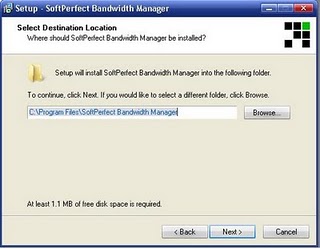Software Soft Perfect Banwitch Controler adalah sebuah tools untuk mengatur/memanagement bandwitch koneksi internet. Jika anda berencana ingin membuka warnet ada baiknya anda memasang pengatur bandwitch agar user dengan user yang lain tidak berebutan koneksi. Disini saya akan menawarkan software gratis untuk mengatur bandwitch yaitu Soft Perfect Banwitch Controler yang bisa anda download Disini, hanya di blog tempat download software gratis yaitu di http://anassoftware.blogspot.com/
Cara penggunaan pun sangat mudah, di bawah ini saya akan menjelaskan cara penggunaannya :
1. Instalasi di Komputer User
Setelah seleasai mendownload dan mengekstrak file. Kita akan mendapati 2 buah file
2. Instalasi di Komputer Server
Tahapannya hampir sama dengan instalasi di Komputer user
bedanya hanya
Next, next dan restart.
Pengaturan Bandewith
Setelah Proses instalasi di Komputer User dan Server selesai.
Buka Program SoftPerfect Bandwidth Manager di Komputer Server. Tapi sebelumnya harus diingat firewall di Komputer User harus dimatikan, agar tidak terjadi peringatan seperti ini
Setelah SoftPerfect Bandwidth Manager dibuka akan tampak tampilan seperti ini
Isi IP Address komputer user yang sudah terinstall SoftPerfect Bandwidth Manager. Misalnya IP address klien adalah 192.168.1.121, seperti dibawah ini
Klik Ok dan akan tampil seperti ini
- Isi : LAN
- Isi : Both
- Isi : Unlimited
- Pilih : TCP dan UDP
- Pilih : Any Interface
Lalu pilih tab "Source"
Pengisian nya seperti ini
- Pilih : Localhost
- Pilih : Any
Lalu Pilih tab "Destination"
Pengisian nya seperti ini
- Pilih : Whole IP Range dan kita isi sesuai dengan LAN range yang kita miliki. Misalnya Range IP kita adalah 192.168.1.121 sampai 192.168.1.255, Seperti gambar
- Pilih : Any
- Isi : Internet
- Isi : Both
- Isikan transfer rate yang ingin di berikan ke user, Kalau saya memberikan nilai 25000
- Pilih : TCP dan UDP
- Pilih : Any Interface
Lalu pilih tab "Source"
- Pilih : Localhost
- Pilih : Any
Lalu Pilih tab "Destination"
- Pilih : Any IP Address
- Pilih : Any
Jadi kita tidak perlu capek-capek mengulang proses untuk Komputer user laiinya.